|
 Меню сайта Меню сайта |
|
Ubuntu 16.04 LTS
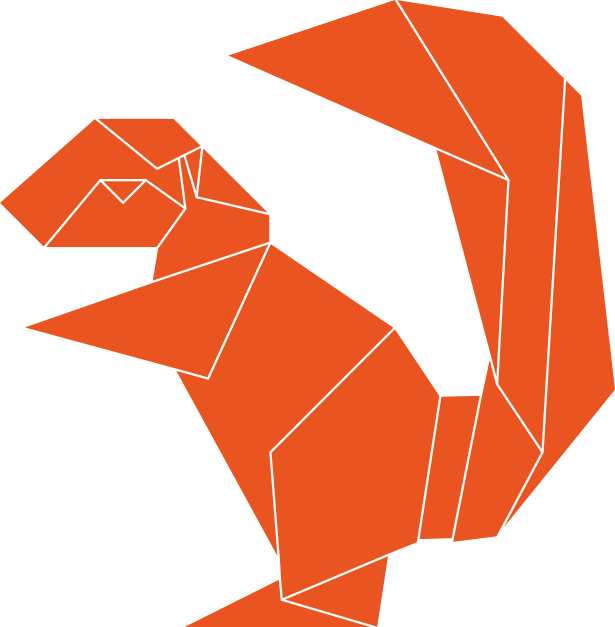
 Форма входа Форма входа |
|
 Категории раздела Категории раздела |
|
 Поиск Поиск |
|
 Календарь Календарь |
|
 Help Ubuntu Help Ubuntu |
|
|
 The Internet Defense The Internet Defense
League |
|
 Статистика Статистика |
Онлайн всего: 1 Гостей: 1 Пользователей: 0 |
|
| Приветствую Вас, Гость · RSS |
25-Декабря-2025, 03:54 |
|
Remastersys создаём свой Live-CD ubuntu
Создаём свой Live-CD Ubuntu с помощью Remastersys
 Здравия Всем! Вот решил описать свой опыт создания своего дистрибутива Ubuntu с помощью Remastersys. Здравия Всем! Вот решил описать свой опыт создания своего дистрибутива Ubuntu с помощью Remastersys.
Что такое Remastersys? Для чего он нужен?
Remastersys - специальный инструмент(утилита) для создания резервной копии(бэкапа)
установленной операционной системы, опционально вместе со всеми данными.
Созданная резервная копия может быть установлена/перенесена на любой
ПК, либо использована в качестве LiveCD.
В каких форматах сохраняется резервная копия?
Резервная копия может быть сохранена в форматах CDFS или ISO.
Первый эксперимент с этой программой я сделал ещё в 2009 году на версии 9.10,10.10 и скажу очень мне понравилась эта программа.
Благодарю разработчиков за их труды! Программа действительно хороша для меня так точно...
И так приступим к описанию: Я понял так что для успешного создания дистрибутива нужно,
1) Полностью новая, только что установленная система.
2) Раздел /home должен быть также вновь созданным (так как все файлы программ которые вы ставите находятся именно там) так же там не должно быть не каких посторонних файлов (мультимедиа и разного рода документов).
3) Отключить все внешние ФС из каталогов: /mnt /media и так далее....
4) Установить все интересующие вас программы в ОС (консольные и графические).
5) Установить программу Remastersys.
6) Сделать программой Remastersys Backup.
Инструкция по установки Remastersys (взята с сайта http://help.ubuntu.ru/wiki/remastersys)
Установка Remastersys
Ubuntu 9.10 - 10.10
Просто скачайте .deb cсылка: http://www.remastersys.com/repository/lucid/remastersys_3.0.0-1_all.deb
Создание резервной копии в графическом режиме
Remastersys позволяет создавать резервные копии не только из командной строки, но и через графический интерфейс, фронтэнд - Remastersys Backup.
Запустить его можно через меню Система - Администрирование - Remastersys Backup.
Пункты меню
Рассмотрим основные пункты меню в порядке их обычного расположения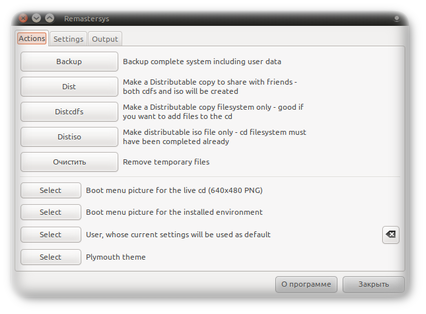
Backup
Backup - полная резервная копия установленной системы, включая пользовательские данные и настройки(Домашний каталог).
Dist
Dist - резервная копия только установленной системы, БЕЗ пользовательских данных. Самый оптимальный вариант для переноса системы вместе со всем установленным ПО.
Backup будет сохранён в форматах CDFS и ISO.
Distcdfs
Distcdfs - то же, что и Dist, но только в формате CDFS. Полезно, когда нужно добавить в образ необходимые файлы вручную.
Distiso
Distiso - то же, что и Dist, но только в формате ISO.
Backup в формате ISO можно создать только после создания CDFS!
Settings
Settings - настройка основных параметров Remastersys, таких как: имя пользователя LiveCD, имя резервной копии, заголовок LiveCD, исключаемые из резервного копирования файлы и каталоги и так далее.
Clean
Clean - очистка каталога с резервными копиями. Данное действие можно проводить и вручную.
Файлы бекапов по умолчанию лежат в /home/remastersys.
Info, Quit
Info - информация об установленной версии программы, выход из программы.
Процесс создания бекапа
Выбираем нужный режим копирования, жмём ОК и наслаждаемся процессом. После завершения создания бекапа в папке /home/remastersys появится iso образ (по умолчанию - custom.iso), который можно записать на носитель и использовать в качестве LiveCD с последующей установкой. Установка с бекапа ничем не отличается от обычной установки Ubuntu в графическом режиме.
Процесс создания бекапа может занять много времени, длительность зависит от объема установленных программ и объема домашнего каталога.
В режиме LiveCD имя пользователя - заданное в настройках, пароль - пусто!
Создание резервной копии из командной строки
Remastersys также поддерживает создание резервной копии прямо из командной строки терминала.
man remastersys
Примеры команд
Для создания полной резервной копии:
sudo remastersys backup
Очистка временных файлов и файлов резервных копий:
sudo remastersys clean
Данная команда очистит весь каталог remastersys вместе со всеми созданными ранее бекапами!
Создание резерной копии только установленной системы в файл-образ с именем custom.iso:
sudo remastersys dist iso custom.iso
Редактирование настроек Remastersys
Редактировать настройки программы можно двумя способами:
Через графический интерфейс, пункт Modify.
Ручной правкой файла конфигурации /etc/remastersys.conf.
В файле /etc/remastersys.conf все настройки прокомментированы(на английском)
Выделим лишь несколько самых необходимых: WORKDIR - рабочий каталог приложения. Можно изменить, если в каталоге по умолчанию не хватает свободного места для создания бекапа. EXCLUDES - исключает определённые файлы и папки из бекапа. Исключения разделяются пробелами, например:
EXCLUDES="/home/myhomedir /etc/remasersys.conf /etc/ppp/pap-secrets /home/vasya/porno/xxx.avi"
LIVEUSER - имя пользователя для LiveCD.
Примечания
Установленные пропиетарные драйверы nVidia, ATI и т.д. в резервную копию не попадают!
При копировании из каталога /etc/skel убедитесь, что у Вас есть соотв. права на этот каталог.
Перед созданием резервной копии рекомендуется закрыть все активные приложения, также, во время создания бекапа не рекомендуется запускать какие-либо приложения.
Процедуру создания бекапа необходимо проводить от имени одного пользователя, активного в данный момент.
После создания Backup в каталоге remastersys появится образ вашей системы.
Вот несколько скриншотов
Удачи!!!
Источник: http://help.ubuntu.ru/wiki/remastersys |
| Категория: Программы для Ubuntu | Добавил: fgh (25-Февраля-2012)
|
| Просмотров: 13672
| Рейтинг: 3.0/2 |
Добавлять комментарии могут только зарегистрированные пользователи. [ Регистрация | Вход ] |
|

